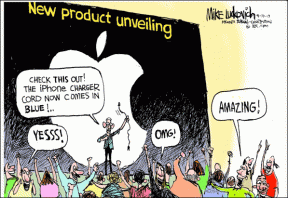7 beste Galaxy Buds Plus-innstillinger du bør kjenne til
Miscellanea / / November 29, 2021
De Samsung Galaxy Buds Plus pakke en balansert lydutgang, og hvis du allerede er i Samsungs økosystem, er det fornuftig å investere i disse trådløse Bluetooth-øretelefoner. Selvfølgelig må du justere innstillingene på Galaxy Buds Plus etter din smak.

Følgeappen til Galaxy Buds Plus heter det passende Galaxy Wearable gir deg god plass for tilpasning. Fra å finjustere berøringsplatene til å endre graden av omgivende lyd, du kan gjøre mye. Og fortalte vi deg at du også kan legge til berøringshandling? Interessant, ikke sant?
Så her er vi med noen av de beste innstillingene du bør sjekke ut på Galaxy Buds Plus.
Før det, ta en titt på disse:
- Beskytt Galaxy Buds Plus fra riper med disse beskyttelsesveskene.
- Leter du etter et par nye øretelefoner? Sjekk ut disse kule alternativer for Samsung Galaxy Buds.
1. Kontroller varslene
Tenk deg at du er det grooving til favorittsangen din, og når den når crescendo, forstyrrer en rekke ping og pip hele scenen. Nedtur? Ikke bekymre deg. Galaxy Buds Plus gir deg bedre kontroll over telefonvarslene dine. Selv om den ideelle løsningen er å kutte av alle varslene, er det kanskje ikke en gjennomførbar løsning, da du kan gå glipp av viktige.
Derfor er det beste alternativet å velge appene som du anser som viktige og stille resten.
For å gjøre det, åpne Samsung Wearables-appen og velg Les varsler høyt > Apper for å få varsler fra, og trykk på rullegardinmenyen.


Velg Alle fra listen og bytt bryterne for appene du vil bli varslet om. Og det er det, så enkelt som det.

Etter det, hver gang telefonen mottar et varsel fra de godkjente appene, vil du høre et forsiktig pip.
2. Tilkall Google Assistant
De berøringsfølsomme knappene på Galaxy Buds Plus gir deg fleksibiliteten til å hoppe over spor eller svare på anrop uten å trykke knappene på øret. Mens enkelttrykk og dobbelttrykk har faste handlinger, er den gode nyheten at "langt trykk og hold"-handlingen kan tilpasses for å passe dine behov.

Foreløpig gir Wearable-appen deg tre alternativer – Voice Assistant, Ambient Sound og Volum ned. Alt du trenger å gjøre er å velge Touchpad, trykke på ett av alternativene (Høyre eller Venstre), og velg Stemmeassistent fra menyen.


Den beste delen? Du kan velge individuelle handlinger for øreproppene. Du kan for eksempel aktivere omgivelseslyd når du trykker og holder den høyre pekeplaten, og aktivere Voice Assistant når du trykker på og holder den venstre pekeplaten. Kult, ikke sant?
Så, hva kan du spørre Google Assistant om å gjøre? For det første kan du be den om å spille musikk, eller du kan ringe noen i håndfri-modus. Bare si kommandoen på et naturlig språk.
Merk: Hvis du velger Volum på en av knoppene, vil dessverre det samme gjenspeiles på den andre, noe som betyr at den ene vil bli brukt til å øke volumet og omvendt. Men ikke bekymre deg for det neste trikset vil gi deg god plass til å endre denne standardoppførselen.
Også på Guiding Tech
3. Tid for noen eksperimenter
Bortsett fra standard touchpad-handlinger, har Buds Plus også noen eksperimentelle funksjoner. Skjult under Labs lar disse innstillingene deg få litt mer ut av de ydmyke trådløse Bluetooth-øretelefonene dine.


En av de mest interessante funksjonene til disse Samsung-knoppene er dobbelttrykkhandlingen. I motsetning til den som er nevnt ovenfor, må du her trykke på kanten av øreproppene for å justere volumet. På denne måten kan du bruke trykk-og-hold-handlingen til knoppene til en annen handling.
Men å få dem til å fungere er lettere sagt enn gjort. Oddsen er at det vil ta lang tid å få det til å fungere (og mange sanger som hoppes over).
4. Aktiver omgivelseslyd under samtaler
Ambient Sound-funksjonen (lydgjennomsiktighet) på Samsung Galaxy Buds Plus lar deg holde deg oppmerksom på omgivelsene. Denne funksjonen bruker mikrofonene til knoppene til å filtrere omgivelsesstøy, noe den gjør anstendig. Det kansellerer dem imidlertid ikke helt, og du kan fortsatt bry deg om lydene i omgivelsene dine.
Det eneste du trenger å få er en skikkelig passform. Fraværet av en riktig passform kan føre til at du hører hylende lyder.
Med Galaxy Buds Plus kan du ikke bare aktivere den på en enkelt knopp, men du kan også aktivere Ambient Sound når du er i samtaler. Ganske naturlig kommer dette inn i bildet hvis du ofte tar anrop mens du er på pendling.


For å aktivere det, gå over til Avanserte innstillinger og veksle bryteren for Bruk omgivelseslyd under samtaler.
Visste du: Galaxy Buds lar deg (eldre versjon) aktivere Ambient Sound bare når begge knoppene er aktive.
5. Lås ørepluggene
Hvor nyttige de kan virke, kan de berøringsfølsomme knappene være distraherende, spesielt når du trener. Heldigvis kan du midlertidig låse knappene.

For å gjøre det, gå over til Wearable-appen > Touchpad, og aktiver Lock touchpad-kortet.
Nå vil du ikke hoppe over sanger ved et uhell når du tørker svetten av hodet.
Også på Guiding Tech
6. Aktiver den riktige Dolby Atmos-profilen
Hører du mye på musikk på Galaxy Buds Plus? Hvis ja, er det best å bytte til den passende Dolby Atmos-profilen på din Samsung-telefon. Foreløpig gir nevnte modus deg tre alternativer å velge mellom - film, musikk og stemme, bortsett fra standard Auto.

Med Musikk-profilen slått på, får du en ren og rik lydopplevelse, mens bytte til Voice-profilen vil forbedre stemmene i en video eller film. Og vel, filmprofilen vil bidra til å levere en uttalt lydopplevelse.
Alt du trenger å gjøre er å trykke lenge på Dolby Atmos-ikonet på Hurtiginnstillinger-menyen og velge det samme.
7. Legg til din egen lydprofil
Hvis du har en Samsung-telefon, kan det være lurt å prøve Adapt Sound-funksjonen. Denne funksjonen endrer de lave og høye tonene sendes ut av øretelefonene eller hodetelefonene i henhold til dine lytteevner og justerer resultatet deretter. Tross alt oppfatter hvert øre lyd forskjellig. Jeg synes denne funksjonen er spesielt nyttig ettersom ørene mine ikke kan se lave toner.
Interessant nok er det enkelt og enkelt å sette opp også. Når du har hodetelefonene på, gå over til Innstillinger> Lyder og vibrasjoner> Lydkvalitet og effekter> Tilpass lyd og trykk på Opprett egendefinert profil.


Telefonen vil deretter lede deg gjennom resten av prosessen. Når du er ferdig, lagre profilen og velg den.


For å høre forskjellen i lydkvalitet, trykk på den tannhjulformede knappen og lytt til begge lydprofilene.
Også på Guiding Tech
Få mest mulig ut av øretelefonene dine
Så dette var hvordan du kan få mest mulig ut av din Samsung Galaxy Buds Plus. Fra å angi berøringsbaserte handlinger til å aktivere best mulig lyd, det er mye du kan gjøre. Og neste gang blir batteriet lavt, aktiver Wireless PowerShare på Samsung-telefonen fra Hurtiginnstillinger-menyen og sett ladevesken på baksiden av telefonen.
Hva er det beste du liker med disse trådløse øretelefonene fra Samsung? Jeg elsker at de stopper automatisk når jeg tar dem ut av øret, selv om pekeplatene gjør meg gal til tider. Hva med deg?
Neste: Ønsker du å koble knoppene dine til Galaxy Watch eller Galaxy Active 2? Klikk på artikkelen nedenfor for å finne hvordan du kobler begge gadgetene.